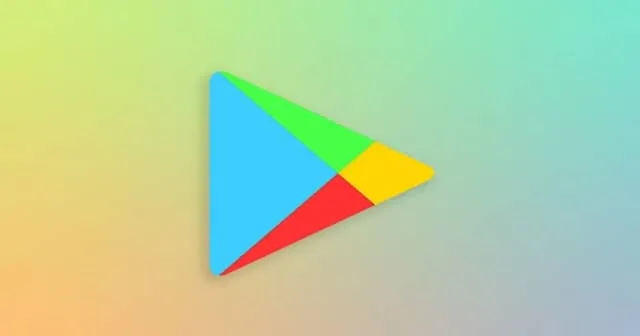
Obchod Google Play je přední online platforma pro stahování aplikací do zařízení Android. V části Správa aplikací v Obchodě Google Play najdete všechny aplikace aktuálně nainstalované ve vašem smartphonu a také aplikace, které jste nainstalovali dříve.
Pokud nemůžete najít nainstalované aplikace v Obchodě Google Play, není třeba panikařit. Jsme tu, abychom vás provedli nejúčinnějšími řešeními k vyřešení tohoto problému. Jednoduše postupujte podle níže uvedených metod.
Nejlepší způsoby, jak opravit, že obchod Google Play nezobrazuje nainstalované aplikace
Pokud se s tímto problémem na svém zařízení Android setkáváte a nejste si jisti, jak jej vyřešit, přečtěte si níže uvedené metody. Jeden z nich vám pravděpodobně pomůže. Všechny metody jsou snadno implementovatelné.
1. Restartujte telefon
Často je prvním krokem při odstraňování problémů restartování zařízení. Pokud nainstalované aplikace nejsou viditelné v Obchodě Google Play, restartování telefonu může vyřešit případné dočasné závady. Pokud problém přetrvává, pokračujte dalšími níže uvedenými řešeními.

2. Vymažte mezipaměť Obchodu Play
Obchod Google Play uchovává data mezipaměti, aby se zlepšila doba načítání. Tato data se však mohou někdy poškodit, což brání správnému fungování Obchodu Play. Vymazání mezipaměti je rychlý a účinný způsob, jak tento problém odstranit.
- Přejděte do Nastavení > Aplikace > Správce aplikací .
- Přejděte dolů a vyberte Obchod Google Play .

- Nyní klikněte na možnost Vymazat data .

Poté restartujte Obchod Google Play, abyste zjistili, zda byl problém vyřešen.
3. Odeberte a znovu přidejte účet Google
Obnovení vašeho účtu Google může pomoci vyřešit problémy obnovením připojení k serverům Google.
- Přejděte do Nastavení > Účty a synchronizace .
- Vyberte Google .

- Klepněte na tlačítko Více umístěné uprostřed dole.

- Vyberte Odebrat účet .

- Poté přejděte zpět do části Účty a synchronizace a klikněte na Přidat účet > Google.

Po opětovném přihlášení ke svému účtu Google zkontrolujte, zda se v Obchodě Play nyní zobrazují vaše nainstalované aplikace.
4. Zkontrolujte systémové datum a čas
Nesprávné nastavení data a času na vašem zařízení může bránit obchodu Play v efektivním připojení k jeho serverům, což má za následek neúplné informace. Chcete-li tento problém vyřešit, zkontrolujte nastavení data a času podle následujících kroků:
- Otevřete Nastavení a vyhledejte Datum a čas .
- Vyberte možnost Datum a čas > Přepínací tlačítko Automatické datum a čas .

5. Aktualizujte Obchod Google Play
Obchod Play se obvykle aktualizuje automaticky na pozadí. V případě potřeby jej však můžete ručně zkontrolovat a aktualizovat.
- Otevřete v telefonu aplikaci Obchod Play a klepněte na svůj profilový obrázek v pravém horním rohu.

- Přejděte do Nastavení Obchodu Play .

- Klepněte na možnost O aplikaci > Aktualizovat Obchod Play .

6. Resetujte Služby Google Play
Služby Google Play fungují na pozadí, aby bylo zajištěno, že vaše zařízení bude neustále aktualizováno nejnovějšími funkcemi a bezpečnostními záplatami. Pokud nefunguje správně, může to ovlivnit další aplikace. Tento problém může pomoci vyřešit resetování Služeb Google Play.
- Přejděte do Nastavení > Správce aplikací .
- Přejděte dolů a vyhledejte Služby Google Play a klepněte na ni.

- Vyberte možnost Vymazat data .

Doufáme, že vám tento článek pomůže problém vyřešit. Pokud máte nějaké další dotazy nebo návrhy, neváhejte zanechat komentář níže. Dále nám dejte vědět, která metoda úspěšně vyřešila váš problém v sekci komentářů.




Napsat komentář